- ผู้เขียน Abigail Brown [email protected].
- Public 2023-12-17 07:03.
- แก้ไขล่าสุด 2025-01-24 12:26.
ในการต่อสู้ระหว่าง OpenOffice กับ LibreOffice ชุดซอฟต์แวร์สำนักงานใดจะชนะ ทั้งคู่ฟรี 100% และเป็นทางเลือกที่ยอดเยี่ยมสำหรับ Microsoft Office แต่อันไหนที่จะนำชื่อการทำงานมาสู่คุณหรือองค์กรของคุณ
การตัดสินใจว่าจะดาวน์โหลดรายการใดอาจเป็นเรื่องยาก เนื่องจากชุดโปรแกรมสำนักงานเหล่านี้ไม่ได้ดูแตกต่างไปจากเดิม ยิ่งไปกว่านั้น แม้แต่ความแตกต่างที่มีรายละเอียดก็ยังละเอียดอ่อน ห้องสวีทที่คุณเลือกขึ้นอยู่กับความชอบส่วนบุคคล เราได้ตรวจสอบทั้งสองอย่างเพื่อค้นหาคุณสมบัติที่กำหนดบางอย่าง ซึ่งอาจช่วยให้คุณก้าวข้ามรั้วไปในทิศทางเดียว
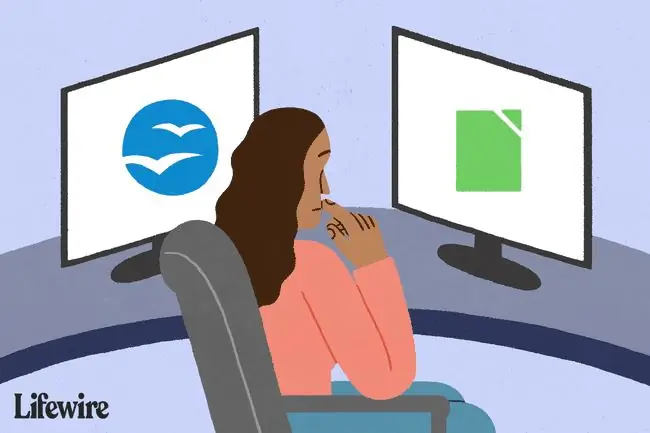
ผลการสืบค้นโดยรวม
- โปรแกรมเต็มรูปแบบ
- มีแพ็คภาษา
- เน้นคุณสมบัติ
- ซอฟต์แวร์ฟรี
- ชุดโปรแกรมที่ครอบคลุม
- มีการติดตั้งเฉพาะภาษา
- เป็นมิตรกับผู้ใช้
- ใช้ฟรี
ทั้ง OpenOffice และ LibreOffice มีส่วนประกอบหลายอย่างที่อนุญาตให้เรียกว่าสวีท แต่ละโปรแกรมมีจุดประสงค์ที่แยกจากกันโดยเป็นส่วนหนึ่งของโปรแกรมทั้งหมด
ชุดเหล่านี้มี 6 โปรแกรม ซึ่งมีชื่อเหมือนกันและมีฟังก์ชันที่คล้ายกัน: Writer (ตัวประมวลผลคำ), Calc (สเปรดชีต), Impress (การนำเสนอ), Draw (ไดอะแกรมและภาพประกอบ), ฐาน (ฐานข้อมูล) และคณิตศาสตร์ (คณิตศาสตร์) สมการและสูตร).
LibreOffice และ OpenOffice สามารถติดตั้งได้บนระบบปฏิบัติการ Linux, Windows และ macOS และทั้งสองรองรับภาษาที่หลากหลาย ด้วย OpenOffice คุณสามารถติดตั้งชุดเต็มในภาษาที่คุณต้องการหรือรับชุดโปรแกรมก่อนแล้วจึงติดตั้งชุดภาษา LibreOffice มีชุดการติดตั้งเฉพาะภาษาจำนวนมากเช่นกัน แต่คุณต้องใช้ LibreOffice ในภาษานั้นตั้งแต่เริ่มต้น คุณไม่สามารถติดตั้งชุดภาษาในภายหลัง
การติดตั้ง: ความพร้อมของโปรแกรม
- เรียกใช้จากคลาวด์ ไดรฟ์ภายนอก หรือโฟลเดอร์ในเครื่อง
- ไม่ต้องติดตั้ง
- เข้ากันได้กับซอฟต์แวร์สำนักงานอื่นๆ
- เวอร์ชั่นพกพาเต็มรูปแบบ
- ใช้งานได้กับระบบปฏิบัติการ Windows
- ทำงานจาก USB, คลาวด์ หรือไดรฟ์ในเครื่อง
ทั้งสองเป็นแบบพกพา หมายความว่าคุณสามารถติดตั้ง LibreOffice แบบพกพาบนแฟลชไดรฟ์ เช่น หรือโฟลเดอร์เดียวในคอมพิวเตอร์ของคุณ จากนั้นขนส่งไปยังที่ที่คุณต้องการโดยคงการตั้งค่าเดิมไว้ OpenOffice portable ทำงานในลักษณะเดียวกัน
ความแตกต่างอย่างหนึ่งระหว่างชุดโปรแกรมสำนักงานทั้งสองนี้ เมื่อพูดถึงความพร้อมใช้งานของโปรแกรมก็คือ ด้วย OpenOffice คุณสามารถติดตั้งเฉพาะ Writer หรือเฉพาะ Calc แทนการติดตั้งทั้งชุดได้หากต้องการ อย่างไรก็ตาม เมื่อติดตั้ง LibreOffice ตัวเลือกเดียวของคุณคือติดตั้งทุกอย่าง แม้ว่าคุณจะไม่ได้วางแผนที่จะใช้ทุกโปรแกรมก็ตาม
หากคุณมีพื้นที่ฮาร์ดไดรฟ์จำกัด ให้หลีกเลี่ยง LibreOffice เนื่องจากทั้งชุดใช้พื้นที่มากกว่าหนึ่งหรือสองโปรแกรม OpenOffice จากนั้นอีกครั้ง ทั้งสองชุดสามารถติดตั้งบนอุปกรณ์พกพาได้ ดังนั้น หากคุณมีฮาร์ดไดรฟ์ภายนอกหรือไดรฟ์ USB อื่นๆ นั่นเป็นอีกทางเลือกหนึ่ง
รูปแบบที่รองรับ: ความเข้ากันได้ของ Microsoft
- เปิดไฟล์ Microsoft ได้
- สามารถบันทึกในรูปแบบ MS ที่เก่ากว่าได้
- บันทึกในรูปแบบ MS Office ปัจจุบันไม่ได้
- เปิดและใช้ไฟล์ MS ได้
- สามารถบันทึกในรูปแบบ Microsoft
- ปัญหาการจัดรูปแบบที่จำกัด
แรงจูงใจสำคัญในการเลือก OpenOffice บน LibreOffice หรือในทางกลับกัน คือการเลือกโปรแกรมที่สามารถเปิดไฟล์ที่คุณใช้บ่อยได้ นั่นคือไฟล์ใดที่แต่ละโปรแกรมในชุดโปรแกรมสามารถเปิดได้และมีความสำคัญเท่าเทียมกันในบางสถานการณ์ สามารถบันทึกเอกสารรูปแบบใดได้บ้าง นี่เป็นคำถามสำคัญที่ต้องถามว่าคุณกำลังจัดการกับไฟล์ที่สร้างขึ้นหรือจะเปิดด้วยโปรแกรมอื่นๆ เช่น Microsoft Word, Excel หรือ PowerPoint หรือไม่
ตัวอย่างเช่น หากคุณต้องการเปิดไฟล์ DOCX จาก Microsoft Word ในหนึ่งในโปรแกรมเหล่านี้ ให้ค้นหาล่วงหน้าว่าโปรแกรมสามารถเปิดไฟล์นั้นได้หรือไม่ สามารถบันทึกไฟล์ในรูปแบบเดียวกันนั้นได้หรือไม่ ถ้าคุณมี เพื่อเลือกรูปแบบอื่น
ทางเลือกตัวประมวลผลคำฟรีสำหรับ MS Word
OpenOffice สามารถเปิดไฟล์ทุกประเภทด้านล่าง นั่นหมายความว่า หากคุณมีไฟล์ที่ลงท้ายด้วยนามสกุลไฟล์ใดไฟล์หนึ่งเหล่านี้ คุณสามารถเปิดไฟล์นั้นด้วยโปรแกรม OpenOffice:
123, 602, BMP, CGM, CSV, DBF, DIF, DOC, DOCM, DOCX, DOT, DOTM, DOTX, DXF, EMF, EPS, GIF, HTM, HTML, HWP, JPG, JTD, JTT, MET, MML, ODB, ODF, ODG, ODM, ODP, ODS, ODT, OTG, OTH, OTP, OTS, OTT, PBM, PCD, PCT, PCX, PDB, PDF, PGM, PLT, PNG, POT, POTM, POTX, PPM, PPS, PPT, PPTM, PPTX, PSD, PSW, PXL, RAS, RTF, SDA, SDC, SDD, SDP, SDW, SGF, SGL, SGV, SLK, SMF, STD, STI, STW, SVM, SXD, SXG, SXI, SXM, SXW, TGA, TIF, TXT, UOF, UOP, UOS, UOT, VOR, WB2, WK1, WKS, WMF, WPD, XBM, XLS, XLSB, XLSM, XLSX, XLT, XLTM, XLTX, XLW, XML, XPM
ข้อยกเว้นที่สำคัญอย่างหนึ่งที่สำคัญเมื่อเลือกระหว่าง LibreOffice และ OpenOffice คือรูปแบบที่สามารถบันทึกไฟล์ได้ ไฟล์ที่โปรแกรมเหล่านี้สามารถสร้างได้ ตัวอย่างเช่น OpenOffice Writer สามารถเปิดไฟล์ DOCX ได้ แต่ไม่สามารถบันทึกกลับเป็นรูปแบบเดียวกันได้ เนื่องจากไม่รองรับการสร้างไฟล์ DOCX คุณต้องบันทึกรูปแบบ MS Word ใหม่ล่าสุดเป็นอย่างอื่น เช่น DOC, ODT หรือ RTF
OpenOffice Calc มีข้อจำกัดเหมือนกันเมื่อพูดถึงไฟล์ XLSX สามารถเปิดไฟล์เหล่านั้นได้ แต่ไม่สามารถบันทึกกลับเป็นรูปแบบเดียวกันได้ เช่นเดียวกับไฟล์ Impress และ PPTX และไฟล์ Base และ ACCDB
ต่อไปนี้คือรูปแบบไฟล์ทั้งหมดที่โปรแกรม LibreOffice สามารถเปิดได้ แต่ไม่สามารถบันทึกเป็นรูปแบบนั้นได้ กล่าวอีกนัยหนึ่ง เช่นเดียวกับ OpenOffice ไฟล์เหล่านี้สามารถโหลดลงในโปรแกรม LibreOffice ได้ แต่เมื่อถึงเวลาบันทึกไฟล์ คุณต้องเลือกรูปแบบอื่นที่รองรับรูปแบบ Save As:
123, 602, ABW, BMP, CFR, CGM, CMX, CWK, DOCM, DOTM, DOTX, DUMMY, DXF, EMF, EPS, FB2, GIF, HQX, HWP, JPEG, JPG, KEY, LRF, LWP, MCW, MET, MW, MWD, NX^D, ODM, OTH, PBM, PCD, PCT, PCX, PDB, PDF, PGM, PICT, POTX, PPM, PPTM, PSD, PUB, RAS, SGF, SVG, SVM, SYLK, TGA, UOF, VDX, VSD, VSDM, VSDX, WB2, WK1, WKS, WMF, WN, WPD, WPG, WPS, XLC, XLK, XLM, XLSB, XLSM, XLTM, XLTX, XLW, ZABW, รหัสไปรษณีย์
ในทางกลับกัน นี่คือรายการรูปแบบไฟล์ที่ LibreOffice รองรับในการเปิดและบันทึก ซึ่งหมายความว่าคุณสามารถเปิดและแก้ไขไฟล์ และบันทึกกลับไปยังรูปแบบนั้นได้ด้วย:
CSV, DBF, DIF, DOC, DOCX, DOT, FODS, FODT, HTML, ODG, ODP, ODS, ODT, OTP, OTS, OTT, POT, POTM, PPSX, PPT, PPTX, RTF, SLK, STC, STW, SXC, SXI, SXW, TXT, UOP, UOS, XLS, XLSX, XLT, XML
อย่างที่คุณทราบจากรายการนามสกุลไฟล์นั้น LibreOffice รองรับรูปแบบไฟล์ใหม่ล่าสุดของ Microsoft สำหรับ Excel, Word และ PowerPoint อย่างเต็มที่ หากคุณกำลังมองหาทางเลือกที่ดีของ Microsoft Office ที่สร้างรูปแบบ MS Office และแก้ไขไฟล์เหล่านี้ ตัวเลือกที่ดีที่สุดของคุณคือ LibreOffice
แอพ: ฟังก์ชั่นมือถือ
- แอพ Android ฟรี
- แอป iOS ระดับพรีเมียม
- ฟังก์ชั่นครบครัน
- แอพ Android ฟรีสำหรับเปิดและแก้ไข
- แอปรีโมตฟรีสำหรับ iOS และ Android
- ควบคุมการนำเสนอจากโทรศัพท์
หากการเข้าถึงผ่านมือถือเป็นสิ่งสำคัญสำหรับคุณ ให้พิจารณาว่าชุดใดรองรับสมาร์ทโฟนและแท็บเล็ต แม้ว่าฟีเจอร์ของ OpenOffice และ LibreOffice จะรับรู้ได้อย่างสมบูรณ์ผ่านซอฟต์แวร์เดสก์ท็อปเท่านั้น แต่ก็มีแอปบนอุปกรณ์เคลื่อนที่จากนักพัฒนาทั้งสองที่ขยายฟังก์ชันการทำงานของโปรแกรมเดสก์ท็อปหรือเสนอบริการที่คล้ายกันสำหรับอุปกรณ์เคลื่อนที่
AndrOpen Office คือแอป OpenOffice สำหรับ Android แอพนี้ฟรี สำหรับ iOS นั้น Office 700 คือ $5.99 ด้วยแอปใดแอปหนึ่ง คุณจะสามารถเข้าถึง Writer, Calc, Impress, Draw และ Math คุณสามารถดูรูปแบบไฟล์ที่ได้รับการสนับสนุนและคุณสามารถทำอะไรกับมันได้หากคุณไปตามลิงก์ดาวน์โหลดนั้น
นอกจากนี้ยังมีเวอร์ชัน Lite ที่ให้บริการฟรี แต่มีโฆษณา ไม่มีการเข้าถึงที่เก็บข้อมูลบนคลาวด์ และขาดคุณสมบัติบางอย่างที่พบในเวอร์ชันที่ต้องชำระเงิน
มีแอป LibreOffice ฟรี 2 แอป แต่ใช้งานได้สองแบบ Collabora Office เป็นแอป Android ที่ใช้ LibreOffice ที่เปิดและแก้ไขรูปแบบไฟล์ทั่วไป เช่น DOCX, XLSX, PPTS และอื่นๆ
แอป LibreOffice ฟรีอีกชื่อหนึ่งเรียกว่า Impress Remote สำหรับทั้ง iOS และ Android ช่วยให้คุณควบคุมการนำเสนอของ Impress จากโทรศัพท์ของคุณ เพื่อให้คุณเดินไปรอบๆ ห้องขณะนำเสนอได้
คำตัดสินสุดท้าย: ใกล้เกินกว่าจะรับสาย
ชุดซอฟต์แวร์สำนักงานทั้งสองนี้มีคุณสมบัติหลากหลายและใช้งานง่าย โปรแกรมที่ทรงพลังนั้นใช้งานง่ายด้วยเมนูและเครื่องมือที่ใช้งานง่าย แม้ว่าคุณอาจพบว่า OpenOffice คุ้นเคยมากกว่าเล็กน้อย LibreOffice มีฟังก์ชันการทำงานที่ดีกว่าเมื่อต้องบันทึกในรูปแบบไฟล์ Microsoft Office แต่สามารถแก้ไขได้โดยใช้รูปแบบไฟล์ที่เก่ากว่าใน OpenOffice
สิ่งที่สำคัญที่สุดคือเนื่องจากทั้งคู่ใช้งานได้ฟรี คุณจึงไม่ผิดไป ลองอันไหนก็ได้ที่คุณเลือก หากคุณไม่พอใจชุดแรก ให้ดาวน์โหลดชุดที่สอง






